كيفية إصلاح خدمة جوجل بلاي؟.
لديك هاتف ذكي يعمل بنظام Android وستتلقى إشعارًا طوال الوقت يفيد بأن “خدمة Google Play مستمرة في التوقف”. في هذا البرنامج التعليمي ، سنعرض لك 6 طرق لحل هذه المشكلة.
قد لا يكون توقف Google Play أو تعطله شيئًا جديدًا للعديد من مستخدمي Android. ربما واجهنا هذه المشكلة في وقت أو آخر. قد ترى رسالة مثل هذه: “يستمر Google في الإغلاق”. شيء آخر قد تراه هو رسالة خطأ التنزيل. يمكن أن تكون هذه خيبة أمل. ولكن لا تقلق ، في هذه المقالة ، قمنا بإدراج الكثير من الحلول لإصلاح مشكلة “خدمة Google Play تستمر في التوقف”.
لماذا يستمر Google Play في الإغلاق
ترجع غالبية عمليات إيقاف تشغيل متجر Play إلى مشكلات البرامج أو الشبكة السيئة.
ومع ذلك ، هناك استثناء رئيسي واحد: متجر Google Play مرتبط بأجهزة معينة. لذلك يحدث أحيانًا أن تقوم Google بطريق الخطأ بتشغيل الإصدار الخاطئ من Google Play على جهازك.
فيما يلي في هذا الدليل 6 طرق تسمح بإصلاح مشكلة “استمرار توقف التطبيق”.
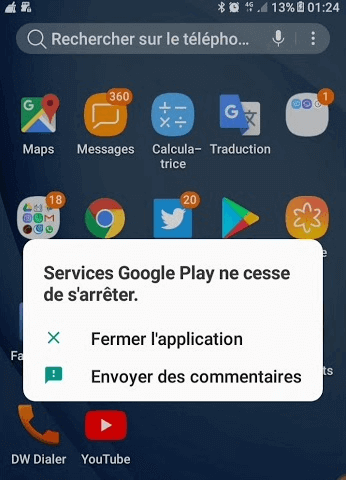
توقف خدمة Google Play
1. أعد تشغيل هاتف Android
أول شيء يجب فعله عند مواجهة خلل في البرنامج في هاتف ذكي يعمل بنظام Android هو إعادة تشغيله لأنه قد يكون خطأ في النظام.
لإعادة تشغيله ، اضغط ببطء على زر التشغيل / الإيقاف ثم اضغط على إعادة التشغيل.
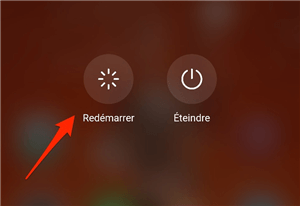
أعد تشغيل هاتفك
إذا استمرت المشكلة ، فاتبع الطرق الأخرى.
2. إلغاء تثبيت التحديثات
الشيء الثاني الذي يجب فعله هو إلغاء تثبيت التحديثات من متجر Google Play. بإلغاء تثبيت التحديثات ، سيحدث إصدار الشركة المصنعة ، وسيتم تحديثه تلقائيًا لاحقًا. فيما يلي الخطوات التي يجب اتباعها:
- انتقل إلى إعدادات الجهاز ثم التطبيقات.
- ابحث عن “خدمات Google Play” ثم انقر على “إلغاء تثبيت التحديثات”.
- أعد تشغيل جهاز Android الخاص بك.

إلغاء تثبيت التحديثات
3. امسح بيانات خدمات Google Play (وذاكرة التخزين المؤقت)
إذا فشلت في إلغاء تثبيت تحديثات خدمات Google Play ، فلا يزال بإمكانك مسح بيانات التطبيق وذاكرة التخزين المؤقت ، وربما يتم إصلاح المشكلة عن طريق القيام بذلك.
فيما يلي الخطوات التي يجب اتباعها:
- انتقل إلى إعدادات جهاز Android ثم إلى “التطبيقات”
- اكتب “خدمات Google Play” في البحث.
- حدد التطبيق ثم اضغط على “مسح البيانات”.
- ثم انقر فوق “إدارة مساحة التخزين”.
- أخيرًا ، اضغط على “محو جميع البيانات”.
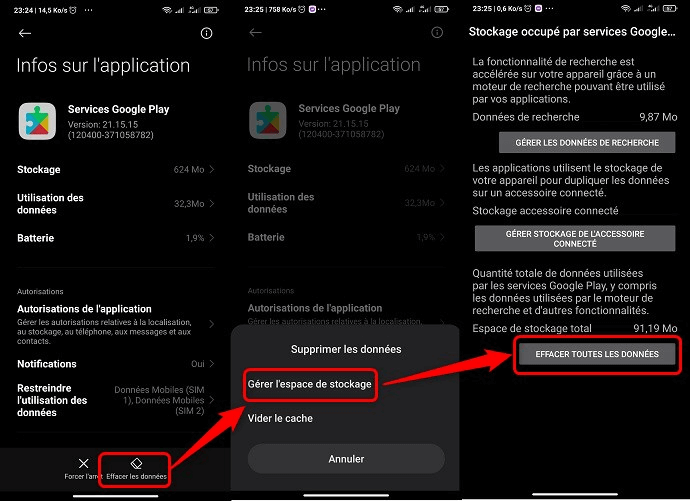
مسح البيانات في خدمات Google Play
4. حذف حساب Google الخاص بك
إذا استمرت المشكلة ، فقد يكون سببها حساب Google الخاص بك لأنه متصل بأجهزة Android الأخرى. في هذه الحالة ، يجب عليك إزالته من جهازك. هيريس كيفية القيام بذلك:
- انتقل إلى الإعدادات ثم إلى “الحسابات والمزامنة”.
- حدد “Google” ، ثم حدد الحساب الذي تريد إزالته.
- وأخيرًا ، اضغط على “المزيد” ثم على “حذف الحساب”.
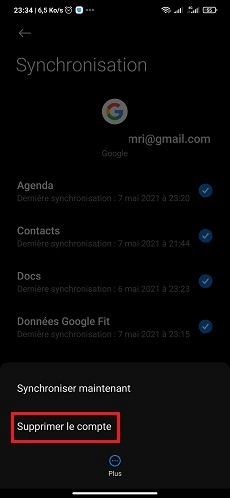
احذف حساب Google
5. إصلاح النظام لحل مشكلة “استمرار توقف خدمات Google Play”
DroidKit هو برنامج يحتوي على العديد من الميزات لمساعدة مستخدمي Android (Samsung) على إصلاح مشاكلهم ، وبالتالي ، فهو يساعد أيضًا في إصلاح نظام Android.
إذا لم تحقق الطرق الثلاث التي ذكرناها نتيجة إيجابية ، ففي هذه الحالة ، تحتاج إلى إصلاح نظام Android باستخدام DroidKit. ومن خلال إصلاح النظام ، لن تفقد بياناتك ، فلا داعي للقلق.
تتيح لك هذه الأداة استعادة بيانات Android المحذوفة ، وإلغاء قفل جهاز Android بدون رمز إلغاء القفل ، وتجاوز حساب Google على Samsung ، وما إلى ذلك.
- بعد تثبيت برنامج DroidKit ، افتحه> انقر مصلح نظام التشغيل
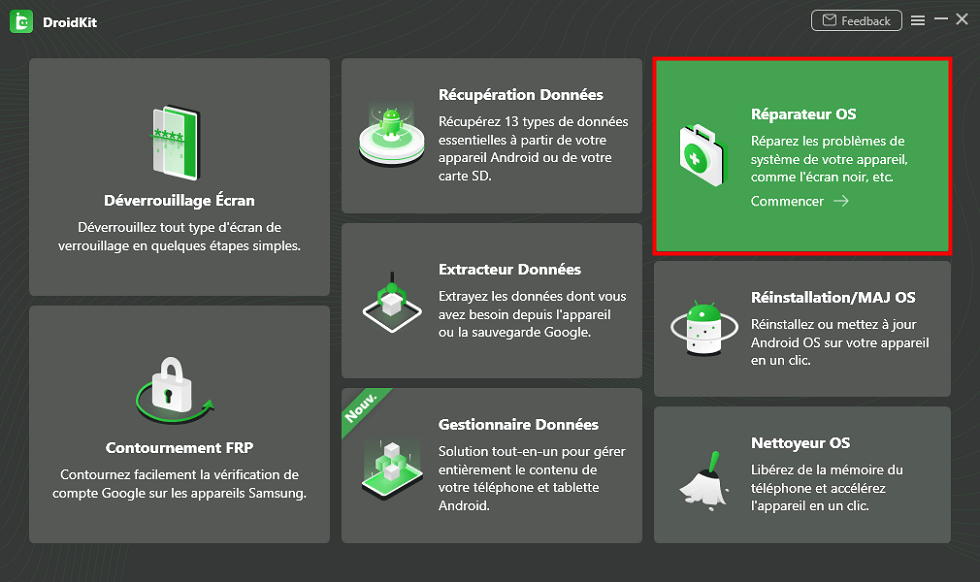
إصلاح نظام أندرويد
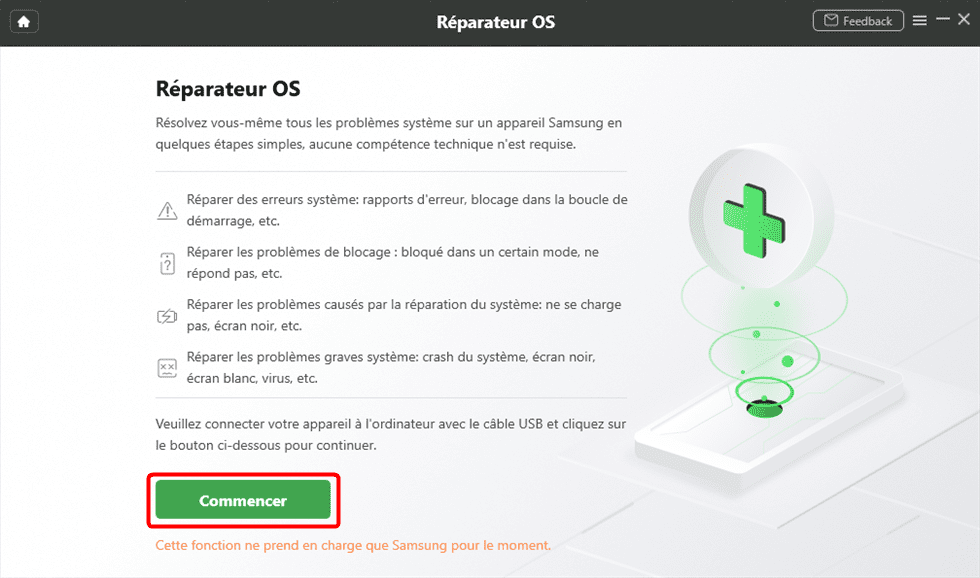
انقر فوق ابدأ
- اتبع الخطوات التالية لوضع Samsung الخاص بك في وضع الاسترداد.
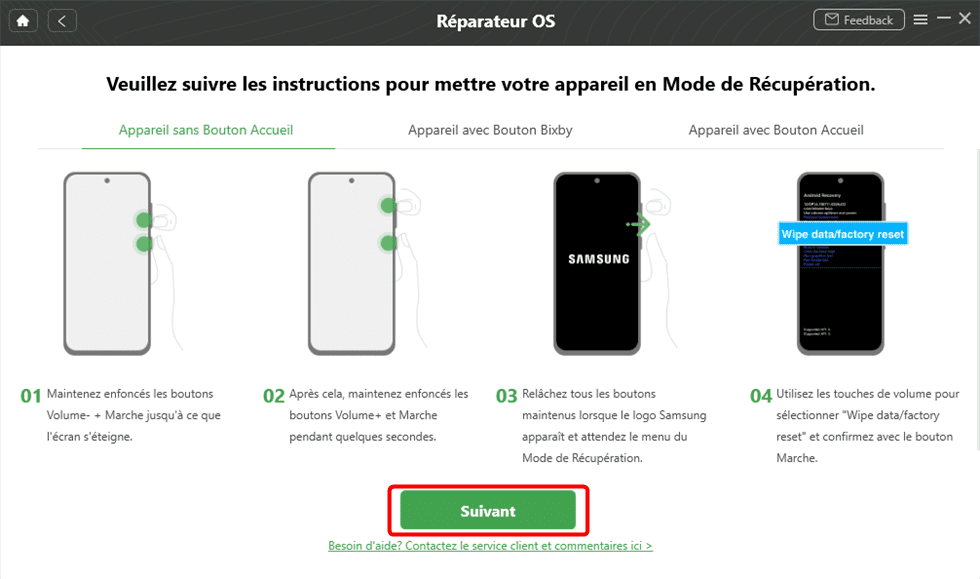
اتبع الخطوات وانقر فوق التالي
- اكتب رمز المساعد الرقمي الشخصي لتنزيل البرنامج الثابت.
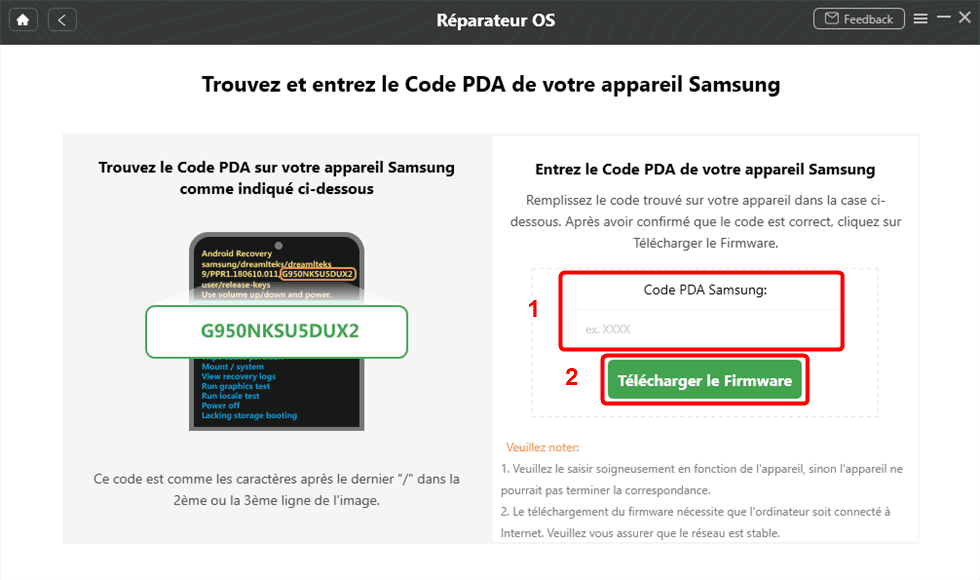
أدخل رمز المساعد الرقمي الشخصي
- أخيرًا ، يرجى انتظار الإصلاح.
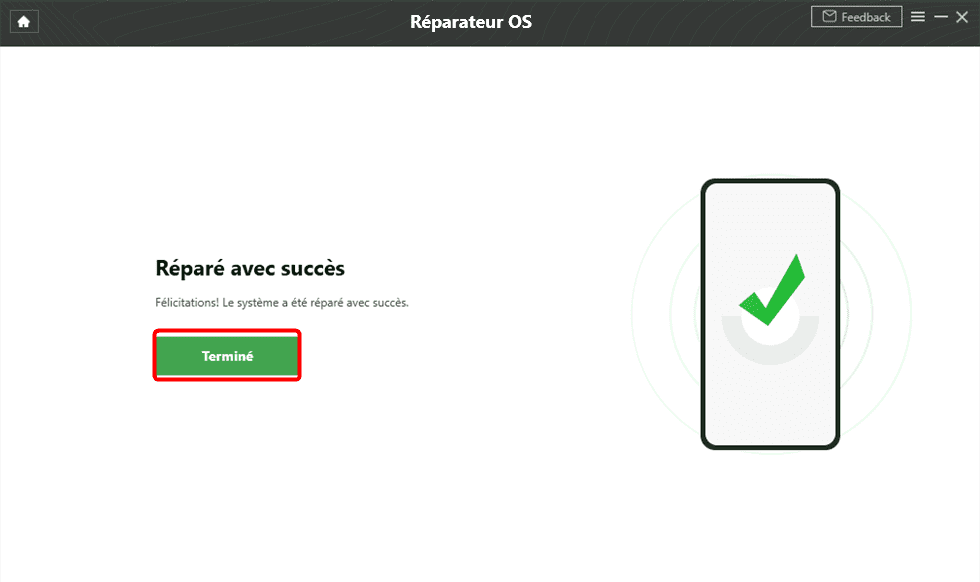
اكتمل الإصلاح
6. إعادة تعيين هاتف Android الخاص بك
آخر شيء تفعله هو إعادة ضبط جهاز Android الخاص بك. ولكن تجدر الإشارة إلى أنه عند إجراء هذه العملية ، ستفقد جميع بياناتك. لذا ، خذ نسخة احتياطية قبل إجراء إعادة الضبط.
عبر الإعدادات
لإعادة ضبط هاتفك الذكي الذي يعمل بنظام Android ، اتبع الخطوات التالية:
- انتقل إلى “الإعدادات” ثم “الإعدادات الإضافية”.
- اضغط على “إعادة ضبط المصنع”.
- أخيرًا ، انقر فوق “حذف جميع البيانات”.
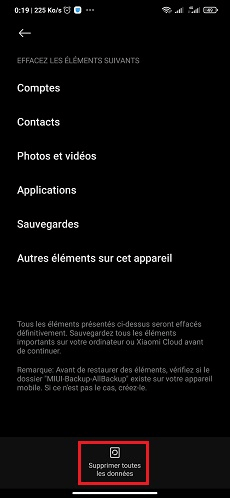
إعادة تعيين Android
عبر DroidKit
باستثناء إصلاح النظام ، يسمح لك DroidKit بإعادة تثبيت النظام عند تعطله.
بعد تثبيت برنامج DroidKit ، افتحه> انقر إعادة تثبيت / تحديث نظام التشغيل
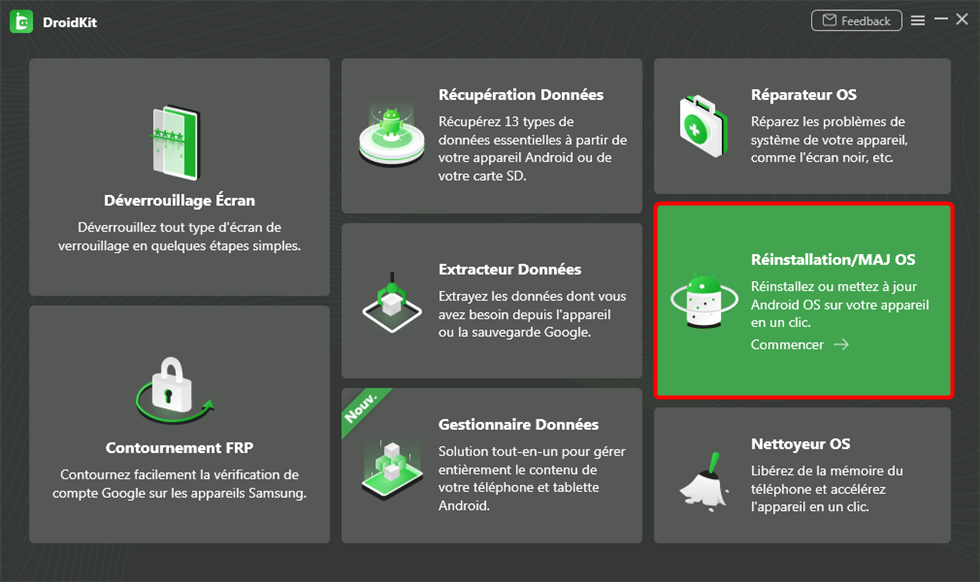
أعد تثبيت MAJ / OS
أنظر أيضا : تفاصيل تحديث النظام >>
استنتاج
يعد وجود مشكلة “استمرار خدمة Google Play في التوقف” أمرًا مزعجًا للغاية لأنه لا يمكنك استخدام هاتفك الذكي كالمعتاد. لحسن الحظ ، هناك حلول لإصلاحها. وإذا كان هاتفك الذكي الذي يعمل بنظام Android يحتاج إلى إصلاح البرامج ، فإن أفضل طريقة هي استخدام DroidKit لأنه سهل ومضمون.
إذا كان هذا الدليل قد ساعدك ، فشاركه مع أحبائك.
DroidKit – حل “يستمر Google في التوقف”
- إصلاح أخطاء النظام: تقارير الأعطال ، عالقة في حلقة التمهيد ، إلخ.
- إصلاح مشكلات النظام الخطيرة: تعطل النظام ، والشاشة السوداء ، والشاشة البيضاء ، والفيروسات ، وما إلى ذلك.
- النسخ الاحتياطي واستعادة ونقل التطبيقات وبيانات التطبيق بنقرة واحدة.
 روني مارتن
روني مارتن ![]()
![]()
عضو في فريق iMobie ومعجب بشركة Apple ، يحب مساعدة المزيد من المستخدمين على حل أنواع مختلفة من مشكلات iOS و Android.
هل كان المقال مفيداً؟شاركه مع أصدقائك ولا تنسى لايك والتعليق
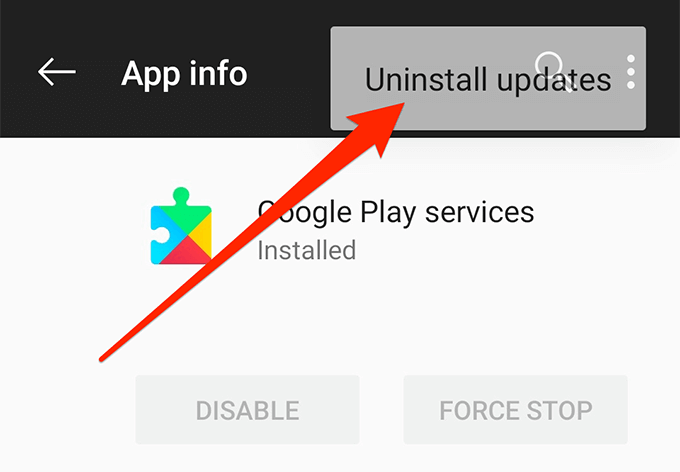
اترك تعليقاً